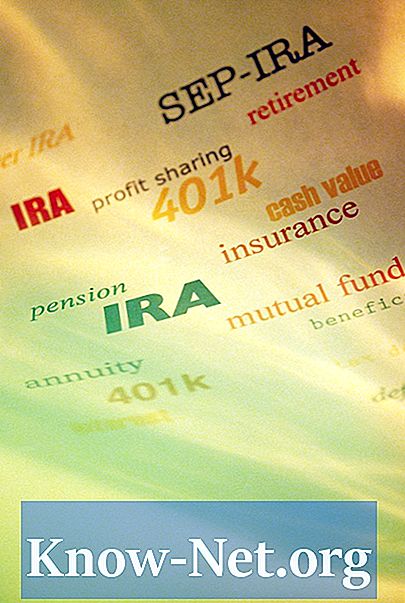Садржај
Порука "Неважећи приступ меморијској локацији" је грешка која се може појавити у "једној од стотина" локација система, наводи Мицрософт. Проблем није изолован за Висту и потребно је разумно истраживање да би се одредио његов извор. Решите ову грешку помоћу основног решавања проблема или поправком управљачког програма споменутог у поруци о грешци.

Виндовс Упдате
Понекад ћете видети ову грешку приликом покретања када оперативни систем покуша да поново инсталира управљачке програме који недостају. Ово је фрустрирајуће зато што инсталација није успела, узрокујући да се порука "нови хардвер пронађена" појављује много пута. Један од начина за решавање овог проблема је покретање сервиса Виндовс Упдате који аутоматски тражи управљачке програме којима је потребно ажурирање. Кликните на "Старт", у поље за претрагу откуцајте Виндовс Упдате, а затим омогућите све листе ажурирања у "Цханге Цонфигуратион" да бисте дозволили обавештења о хардверу. Када се то од вас затражи, поново покрените рачунар и омогућите измене.
Мицрософт поправи
Програм Мицрософт Фик Ит садржи решења за аутоматске проблеме који могу да дијагностикују и реше многе проблеме на рачунару. Једно од ових решења проблема тражи проблеме везане за инсталацију / деинсталацију, што може дозволити да се управљачки програми коначно инсталирају. Још једна ствар коју тражи је проблем са алатком за ажурирање и поправља Виндовс упдате ако је потребно. Отворите Мицрософт Фик Ит програм са Мицрософт Веб локације за подршку (погледајте Фонтови).
Оштећена датотека
Порука "неважећи приступ" се понавља често, не због недостатка управљачких програма, већ зато што су постојећи управљачки програми оштећени. Оштећене датотеке могу бити узроковане вирусима или једноставно заборављајући да правилно искључите рачунар из Старт менија. Да бисте решили овај проблем, откуцајте "ЦМД" у Старт менију, кликните десним тастером миша на резултат и изаберите "Рун Витх Администратор". Упишите "цхдиск / ф" (без наводника) у прозору који се појави и притисните дугме "ентер". Упишите "И" за потврду и поново притисните "ентер". Било какво оштећење пронађено у систему ће бити исправљено на следећем покретању.
Превенција
Да бисте спречили овај проблем у будућности, увек искључите рачунар на исправан начин помоћу менија Старт и размислите о улагању у непрекидно напајање ради заштите током грмљавинских олуја. Побрините се да веб-мјесто произвођача има управљачке програме прије кориштења ажурирања за Виндовс, јер су ти управљачки програми више компатибилни са вашим системом.